Novas tecnologias
No artigo anterior mostrei como consumir um web service dos correios usando o .NET Full Framework no Visual Studio 2015, e expliquei como é o funcionamento do mesmo, caso queira ver o artigo anterior pode clicar aqui.
Com o advento do projeto do .NET Core algumas coisas mudaram, agora o .NET pode ser executado multi-plataforma e com isso ganhou novos adeptos a linguagem, junto veio uma nova ide que também é multi-plataforma, o Visual Studio Code, ela é bem mais simples que o tradicional Visual Studio, mais já está ganhando espaço entre os desenvolvedores.
Um pouco do .NET Core
O ASP.NET Core é uma estrutura web de código aberto e gratuita, é a próxima geração do .NET, desenvolvida pela Microsoft e pela comunidade. Podendo ser executada em multi-plataformas.
Originalmente era para se chamar .NET vNext, mais com o passar do tempo passou a ser chamado de .NET Core que teve sua versão 1.0 lançada em 17 de maio de 2016, hoje já se encontra na versão 2.0 e tendo bastante aceitação por toda a comunidade.
Preparação do ambiente
Nesse projeto de exemplo vamos utilizar o Visual Studio 2017 para montar nosso projeto, antes de criar o projeto temos que instalar uma ferramenta para gerar nossa Web Reference a partir do endereço wsdl do serviço, pois o Visual Studio ainda não possui tolling para fazer isso.
Para instalar a ferramenta vamos em Toos > Extensions and Updates, conforme a imagem abaixo:
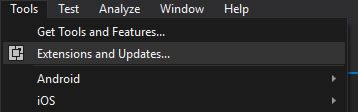
Na janela que vai abrir vamos clicar na Opção Online e vamos buscar por “Microsof Web Service reference provider”, conforme abaixo:
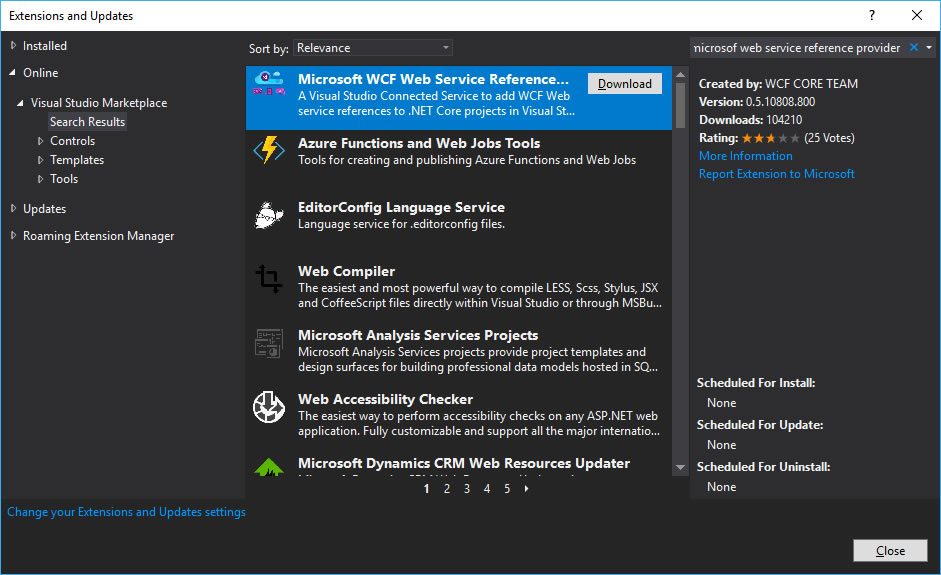
Após localiza-lo na lista, basta clicar em download, quando terminar o download ele vai pedir para fechar o Visual Studio para completar a instalação.
Criando nosso projeto
Terminada a instalação é hora de iniciar nosso projeto. Vamos criar um projeto novo do tipo Web e vamos selecionar a opção ASP.NET Core Web Application, conforme a imagem abaixo:
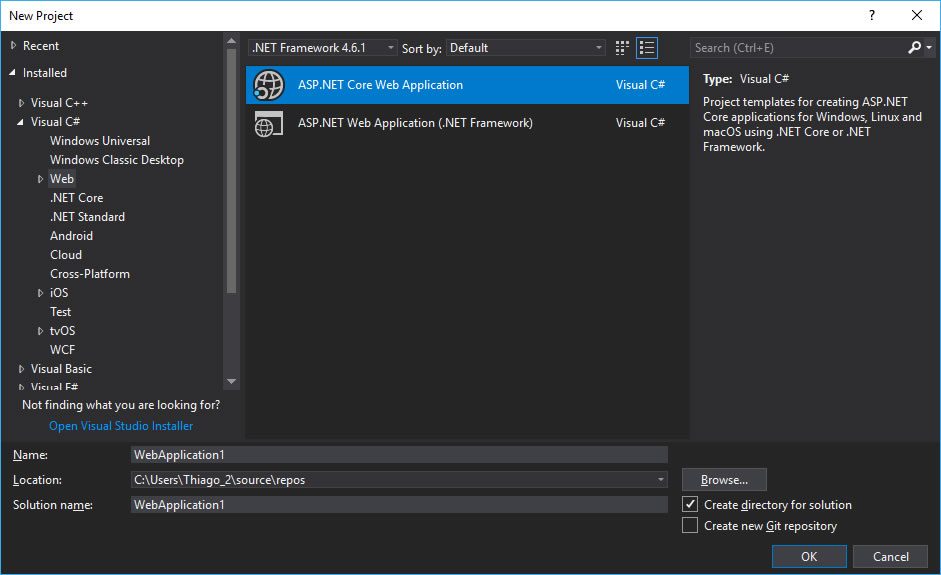
Na segunda tela vamos selecionar a opção Web Application (Model-View-Controller):
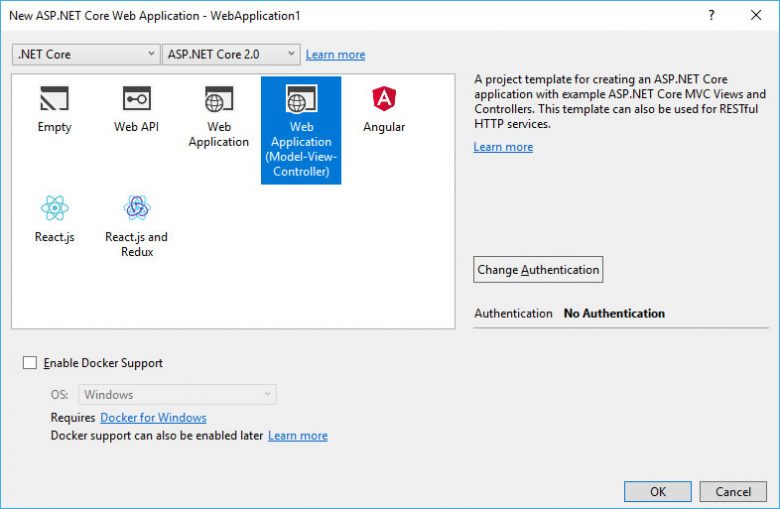
Após ter feito isso vamos pegar a base do artigo anterior, vamos criar nossa referência externa para o endereço https://apps.correios.com.br/SigepMasterJPA/AtendeClienteService/AtendeCliente?wsdl, para isso clique com o botão direito em cima da solução, vá em Add, Conected Services.
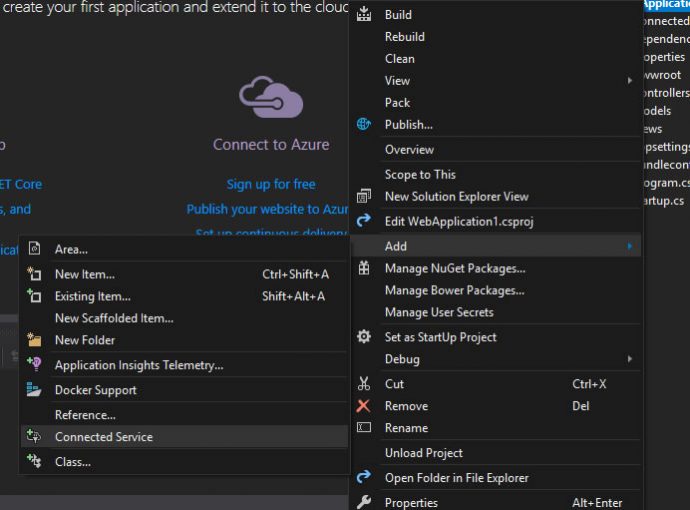
Na próxima tela vamos selecionar a opção Microsoft WCF Web Service Reference Provider conforme a image abaixo:

Após isso, vai abrir uma janela para informar o wsdl do serviço:

Devemos informar a url: https://apps.correios.com.br/SigepMasterJPA/AtendeClienteService/AtendeCliente?wsdl e clicar em Go para ele consultar o descritor do serviço. Vamos aproveitar trocar o Namespace para Correios conforme abaixo:
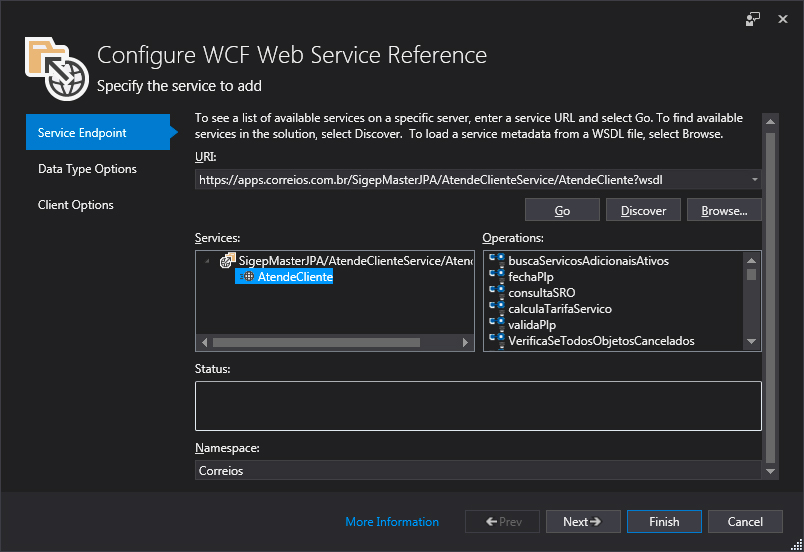
Criando a consulta
Como no artigo anterior, vamos criar nossos modelos para alimentar o retorno do Web Service, para isso vamos criar 2 classes, uma Cep e a outra Endereço.
public class Cep
{
[Required]
[MaxLength(9, ErrorMessage = "Cep tem que ser digitado no formato 70000-000")]
[MinLength(9, ErrorMessage ="Cep tem que ser digitado no formato 70000-000")]
public string Codigo { get; set; }
}
public class Endereco
{
public string Descricao { get; set; }
public string Complemento { get; set; }
public string Bairro { get; set; }
public string Cidade { get; set; }
public string UF { get; set; }
}
Na nossa view vamos ter um textbox para informar o cep o mesmo vai dar um post para a controler passando o nosso cep:
@using (Html.BeginForm("Index", "Home", FormMethod.Post,
new { @class = "form-horizontal", role = "form" }))
{
<div class="form-group>
<div class="input-group"&amp;amp;gt;
@Html.ValidationSummary(true, "", new { @class = "text-danger" })
@Html.TextBoxFor(m =&amp;amp;gt; m.Codigo, new { @class = "form-control" })
<span class="input-group-btn">
<input type="submit" value="Buscar" class="btn btn-default" />
</span>
</div>
</div>
<div>
@Html.ValidationMessageFor(m =&amp;amp;gt; m.Codigo, "", new { @class = "text-danger" })
</div>
}
Na controller vamos receber o objeto e fazer a consulta no Web Service, com o retorno vamos alimentar o objeto Endereco para apresentar na view, conforme o código abaixo:
[HttpPost]
public IActionResult Index(Models.Cep cep)
{
if (!ModelState.IsValid)
{
return View(cep);
}
var correios = new Correios.AtendeClienteClient();
var consulta = correios.consultaCEPAsync(cep.Codigo.Replace("-", "")).Result;
if (consulta != null)
{
ViewBag.Endereco = new Models.Endereco()
{
Descricao = consulta.@return.end,
Complemento = consulta.@return.complemento,
Bairro = consulta.@return.bairro,
Cidade = consulta.@return.cidade,
UF = consulta.@return.uf
};
}
return View(cep);
}
O retorno vai ser exibido na mesma view que fizemos a consulta, utilizando o seguinte código:
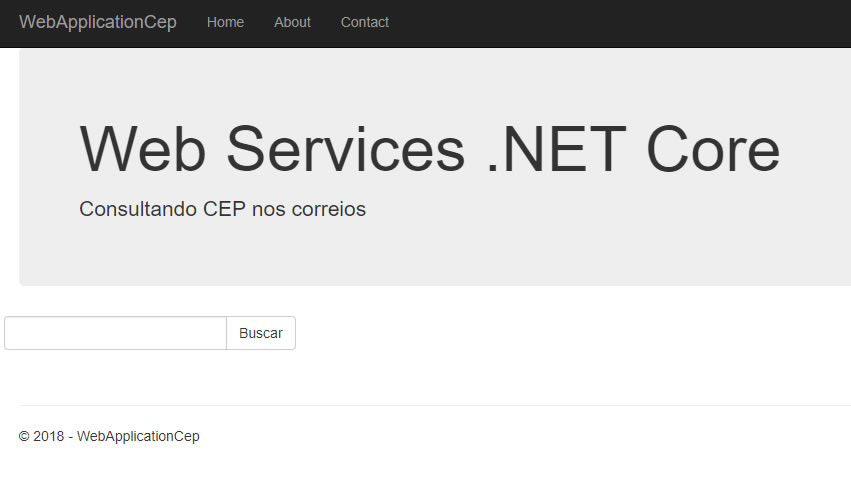
Bem no resultado final temos o seguinte resultado:
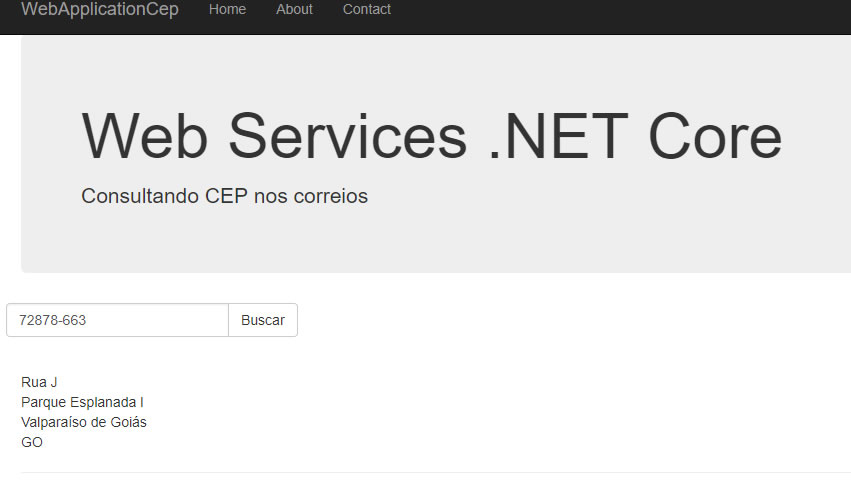
Espero que a dica ajude no início da utilização do web service no .NET Core, até a próxima.
Exemplo
https://github.com/tborgesvieira/Web-Service-Client-Core
Referências
https://en.wikipedia.org/wiki/ASP.NET_Core
Artigo relacionado
Como consumir um Web Service no C#
